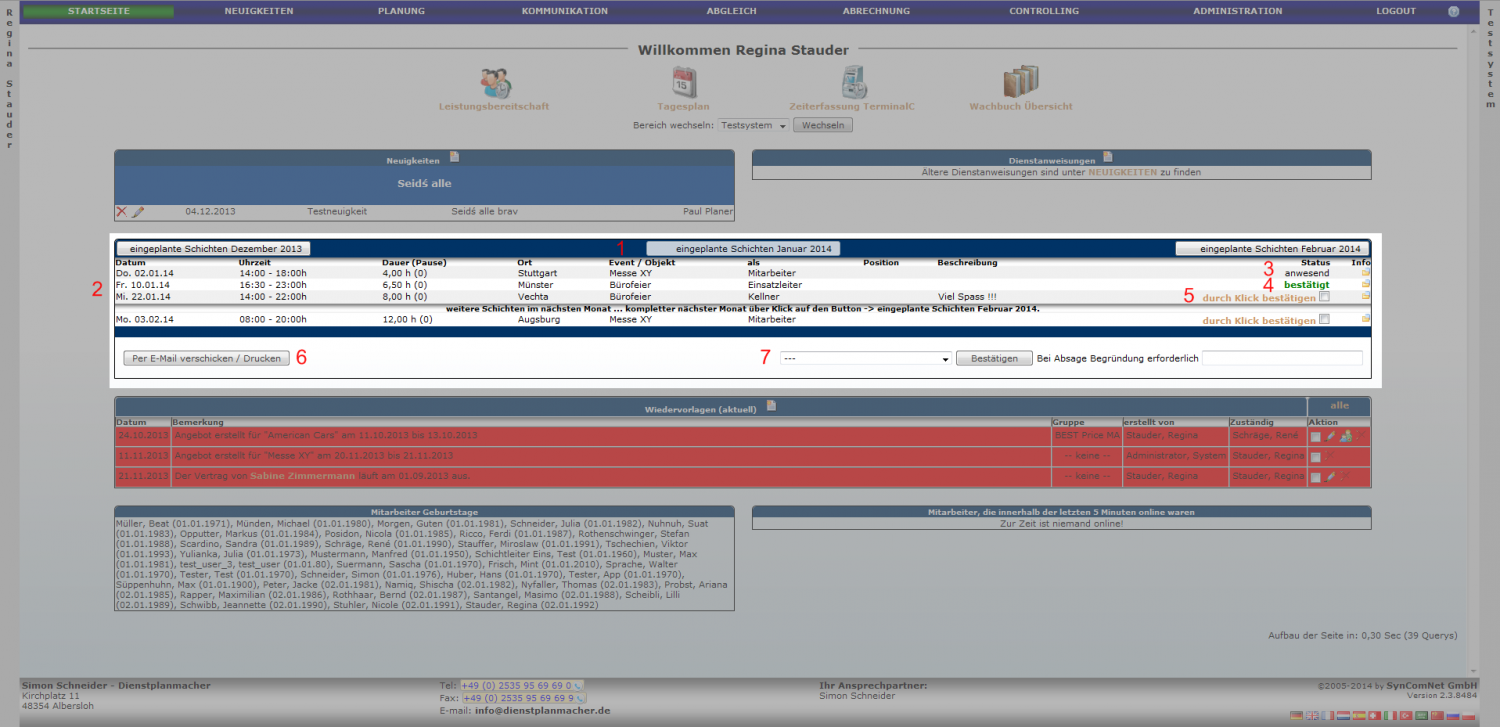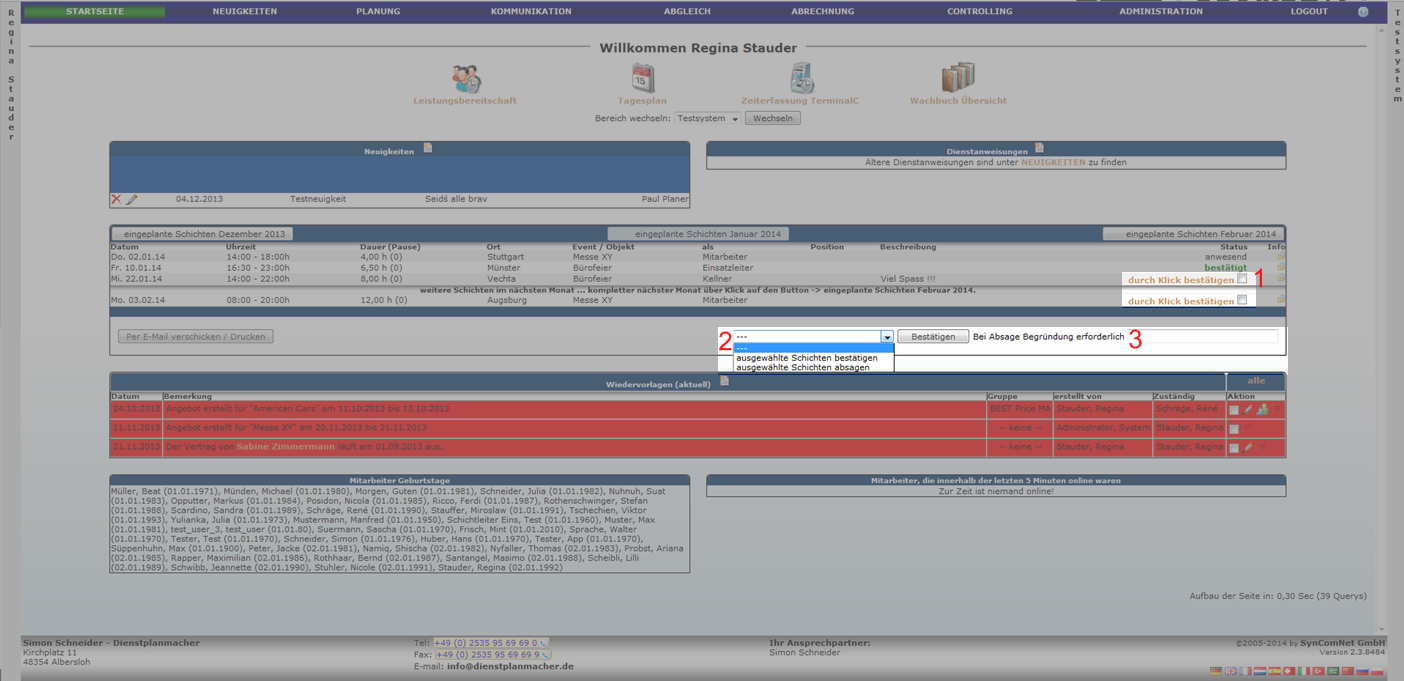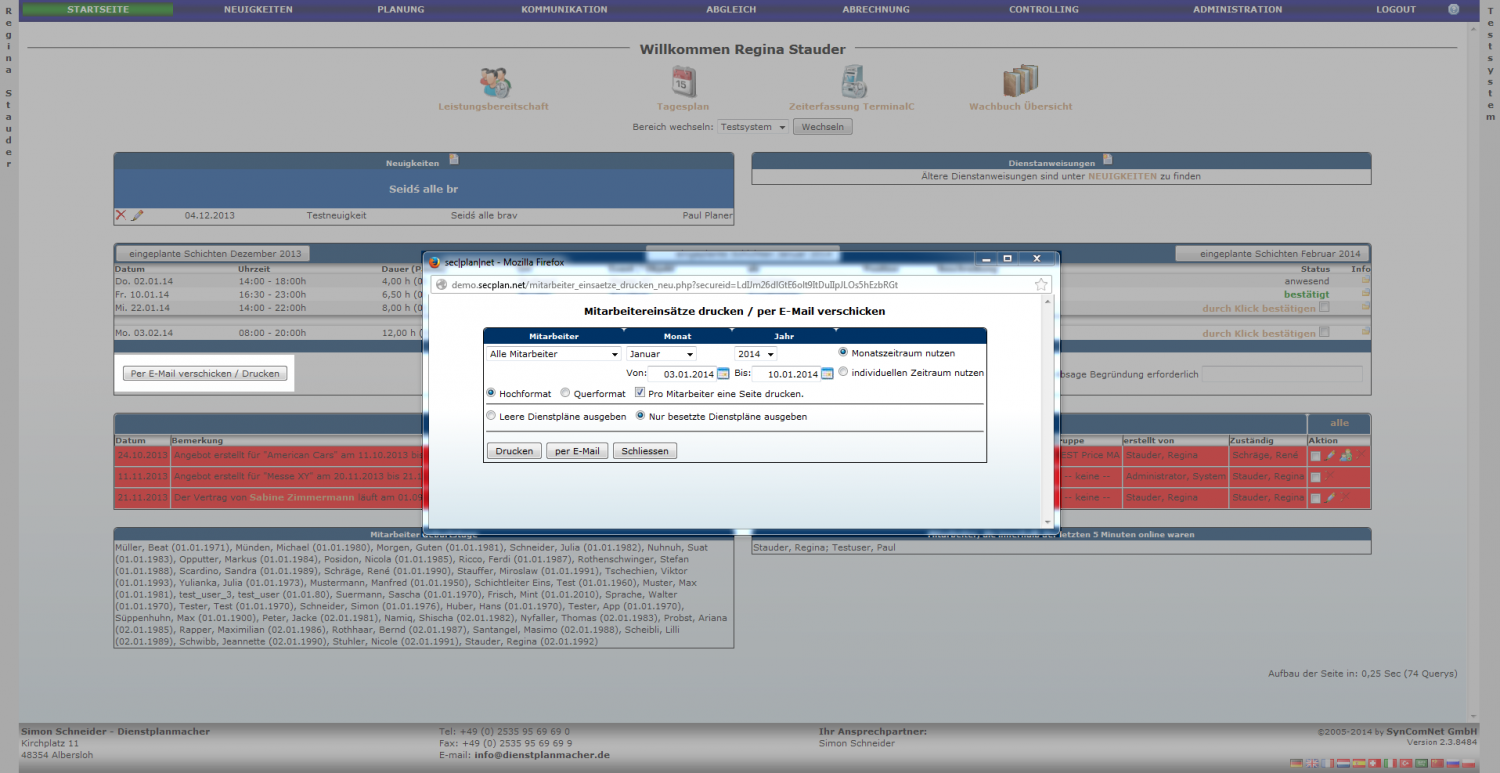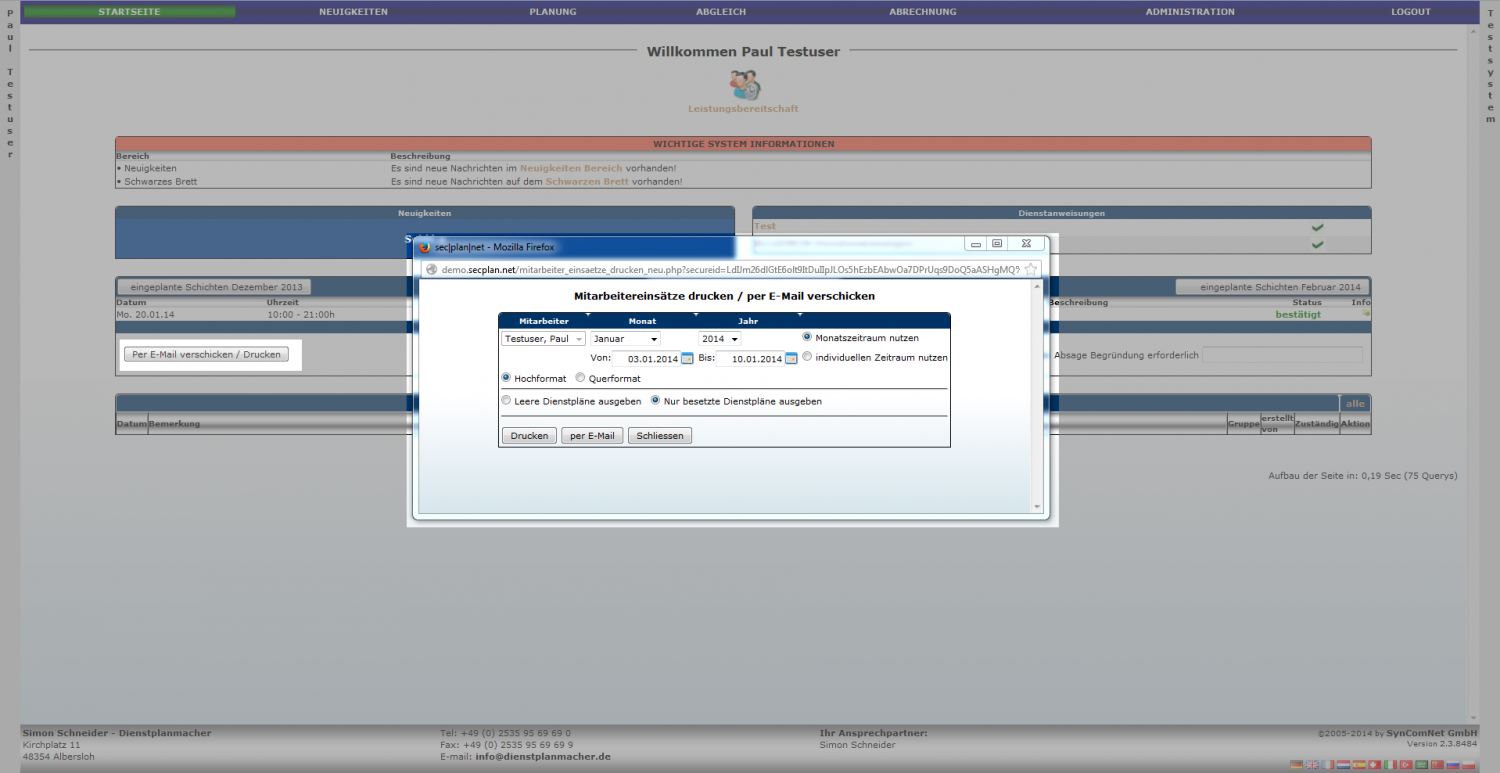Deine Schichten
Aus SynComNet Wiki
Sascha (Diskussion | Beiträge) |
Sascha (Diskussion | Beiträge) |
||
| Zeile 5: | Zeile 5: | ||
Hier werden die vergangenen und die nächsten Dienste angezeigt, für die der jeweilige Mitarbeiter eingeplant ist. | Hier werden die vergangenen und die nächsten Dienste angezeigt, für die der jeweilige Mitarbeiter eingeplant ist. | ||
In der Übersicht (2) wird der aktuelle Monat und die erste Schicht im nächsten Monat. In der Zeile darüber (1) kann der Monat gewechselt werden. | In der Übersicht (2) wird der aktuelle Monat und die erste Schicht im nächsten Monat. In der Zeile darüber (1) kann der Monat gewechselt werden. | ||
| - | Im hinteren Teil kann der Mitarbeiter sehen ob die Schicht schon abgeglichen ist (3), er die Schicht schon bestätigt hat (4) und ob er die Schicht noch <span style="color:#CD950C"> "'''durch Klick bestätigen'''" </span> (5) bestätigen muss. | + | Im hinteren Teil kann der Mitarbeiter sehen ob die Schicht schon abgeglichen ist (3), er die Schicht schon <span style="color:#008000"> "'''bestätigt'''" </span> hat (4) und ob er die Schicht noch <span style="color:#CD950C"> "'''durch Klick bestätigen'''" </span> (5) bestätigen muss. |
Es besteht die Möglichkeit Dienstpläne per Mail zuschicken oder zudrucken (6). Wie dieses im Detail aussieht finden sie weiter unten. | Es besteht die Möglichkeit Dienstpläne per Mail zuschicken oder zudrucken (6). Wie dieses im Detail aussieht finden sie weiter unten. | ||
Version vom 3. Januar 2014, 12:14 Uhr
Menü Startseite
Deine Schichten
Hier werden die vergangenen und die nächsten Dienste angezeigt, für die der jeweilige Mitarbeiter eingeplant ist. In der Übersicht (2) wird der aktuelle Monat und die erste Schicht im nächsten Monat. In der Zeile darüber (1) kann der Monat gewechselt werden. Im hinteren Teil kann der Mitarbeiter sehen ob die Schicht schon abgeglichen ist (3), er die Schicht schon "bestätigt" hat (4) und ob er die Schicht noch "durch Klick bestätigen" (5) bestätigen muss.
Es besteht die Möglichkeit Dienstpläne per Mail zuschicken oder zudrucken (6). Wie dieses im Detail aussieht finden sie weiter unten.
Im System besteht die Möglichkeit das Mitarbeiter Schichten absagen können. Dieses kann im unteren rechten Teil (7) der Schichtenübersicht erledigt werden. Wie dieses im Detail aussieht finden sie weiter unten.
Hierzu sind die Dienste die man nicht machen möchte anzuhacken und eine Begründung einzutragen. Dann auf "ausgewählte Schichten absagen" klicken. Nun wird die Schicht wieder frei und beim Mitarbeiter wird ein Eintrag erstellt.